Как узнать, какие программы используют всю память в Windows?

Если Вам кажется, что компьютер работает медленно или отказывается загружать больше программ, возможно, у него закончилась оперативная память.
Когда это происходит, ПК часто возвращаются к использованию виртуальной памяти, а это намного медленнее. Как узнать, какие программы занимают всю вашу память?
Стоит уточнить, что мы говорим только о памяти ОЗУ, которая является временным рабочим местом для ваших программ, а не дисковым пространством. Лучший инструмент, чтобы узнать, какие программы Windows могут использовать слишком много оперативной памяти, — это утилита под названием диспетчер задач.
Давайте сначала откроем диспетчер задач. Щелкните правой кнопкой мыши на панели задач и в появившемся меню выберите «Диспетчер задач». Также можете нажать Ctrl + Alt + Delete и выбрать «Диспетчер задач» на появившемся экране или Ctrl + Alt + Esc.
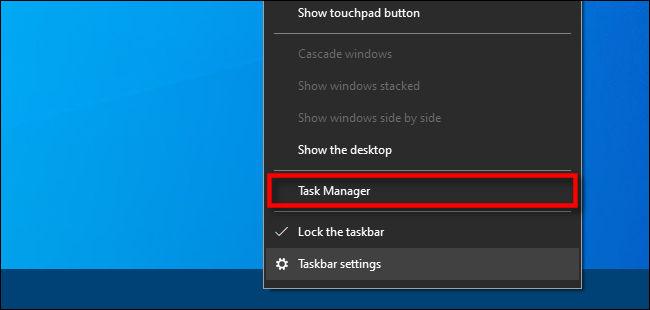
вызов Диспетчера задач
Если вы видите простой интерфейс диспетчера задач, нажмите кнопку «Подробнее».
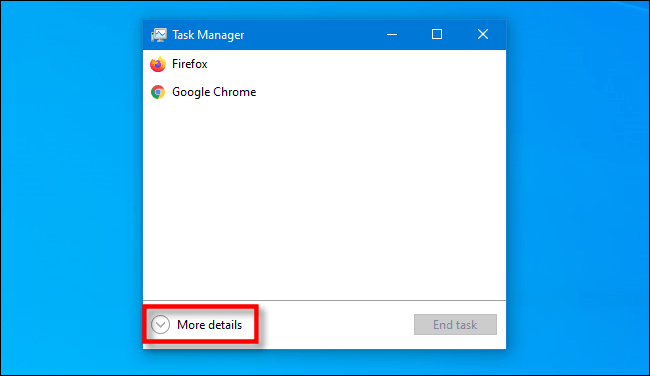
Диспетчер задач Подробнее
В подробном окне диспетчера задач перейдите на вкладку «Процессы». Вы увидите список всех приложений и фоновых задач, запущенных на вашем компьютере. В совокупности эти программы называются «процессами».
Чтобы отсортировать процессы, по которым используется больше всего памяти, щелкните заголовок столбца «Память». Процесс, использующий наибольший процент ОЗУ, переместится в верхнюю часть списка.
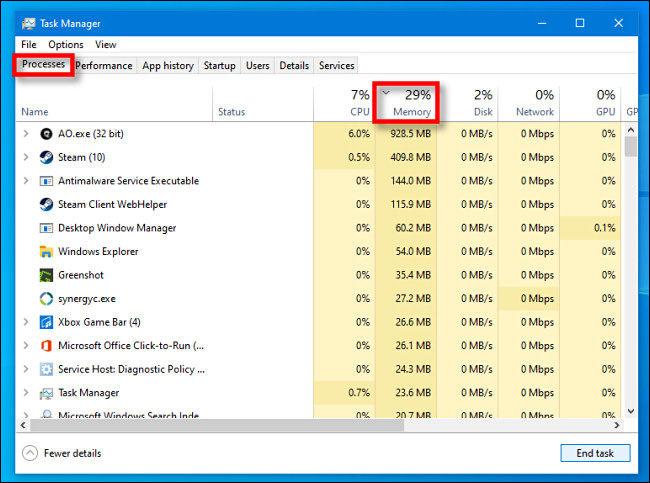
В этом окне рекомендуется найти программы, которые могут использовать подозрительно большой объем памяти. Что считается «подозрительным», зависит от того, как вы обычно используете свой компьютер. Если вы часто визуализируете видеопроекты 4K или запускаете сложные компьютерные игры, неудивительно, что один из этих процессов использует большой объем памяти (возможно, даже несколько гигабайт).
Но если процесс, который вы не узнаете, использует память, или если приложение, перегружающее память, перестало отвечать, и вы не можете выйти из программы обычными способами, вы можете «убить процесс». Для этого выберите процесс из списка в диспетчере задач и нажмите «Завершить задачу».
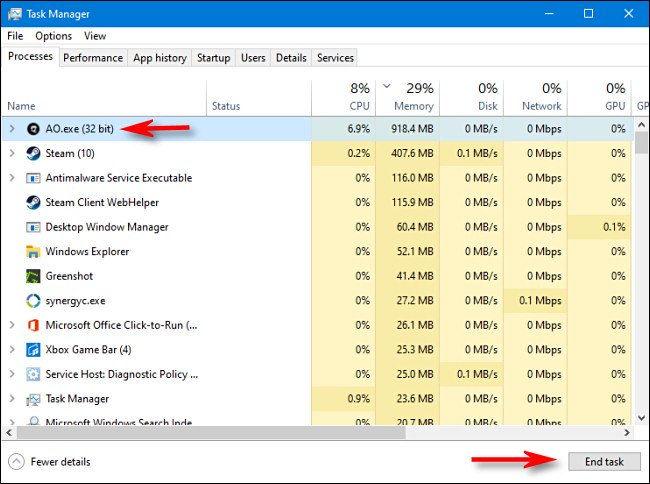
После этого программа-нарушитель закроется (иногда на это требуется несколько секунд). Если это не так, попробуйте перезагрузить компьютер, кстати, это может временно решить множество проблем, включая неконтролируемое приложение, которое может использовать больше памяти, чем должно.
Если у вас регулярно возникают проблемы с нехваткой памяти, возможно, пришло время подумать о том, чтобы добавить больше оперативной памяти на ваш компьютер, если это возможно. Удачи!

